Faculté De Technologie L2 Génie Industriel TP GPAO N° 02 Saisie des données 1 T
Faculté De Technologie L2 Génie Industriel TP GPAO N° 02 Saisie des données 1 TP n° 02 Saisie des données Le bouton «Restaurer» permet de récupérer votre sauvegarde et ainsi de pouvoir commencer le 2ème TP. Après avoir suivi le schéma ci-dessus, cliquez sur le bouton «OK» puis sur le bouton «Ouvrir». I- Gestion et saisie des fournisseurs : 1) Les fournisseurs Les articles achetés sont approvisionnés via des fournisseurs qu'il faut préciser. Saisissez les informations du tableau 1 dans la fenêtre Gestion des fournisseurs (menu Achats, option Fournisseurs) : Code Fournisseur Nom Fourni01 S.A.R.L Fourni02 E.U.R.L Tableau 1 : Les fournisseurs Les zones de la fiche Fournisseur non précisées dans le tableau peuvent être remplies librement (ou laissées vides). Pour chaque fournisseur, il est nécessaire de décrire les articles qu'il livre et selon quelles conditions. Les caractéristiques de livraison de ces fournisseurs, décrites au tableau suivant, sont à saisir dans la fenêtre Catalogue des articles fournis par, obtenue en cliquant sur le bouton « Catalogue » dans la fenêtre Gestion des fournisseurs. Sélectionnez ensuite les articles dans le tableau 2 et entrez le délai de livraison correspondant à chacun d’eux. Pour le fournisseur 01 : Code Article Délai de livraison (jours) BOIS002 10 BOIS010 10 LIN40 15 Faculté De Technologie L2 Génie Industriel TP GPAO N° 02 Saisie des données 2 Pour le fournisseur 02 : Code Article Délai de livraison (jours) LIN40 10 TAQ000 10 Tableau 2 : Les délais de livraison 2) Validation des fournisseurs : On peut ensuite préciser dans les fenêtres Articles des articles achetés, quels sont les fournisseurs habituels. La procédure est la suivante : - Appelez la fenêtre Articles, par le menu Données et l'option Articles. - Pour chacun des articles achetés, cliquez sur l'onglet Fournisseurs, On obtient alors la liste des fournisseurs potentiels de l'article considéré. - Cliquez sur le fournisseur repris dans la liste et sur le bouton « Sélectionner ». - Cliquez sur le bouton « OK » et passer à l'article suivant. On note que le nom du fournisseur apparaît maintenant sur la fiche Article en bleu. II- Gestion et saisie des nomenclatures : Les articles saisis précédemment sont en fait reliés entre eux : les articles ARM100 et ARM200 sont fabriqués par assemblage des autres articles. Vous allez saisir maintenant les informations qui décrivent les liens existant entre les articles (composant, composé, sous-ensemble,...), sous la forme de nomenclatures de fabrication. On a représenté ci-dessous l'éclatement du produit fini en ses composants et matières premières : On va maintenant saisir les relations illustrées à la précédente figure, et décrites en détail dans le tableau 3 sous la forme de liens de nomenclature. Appelez les fenêtres de gestion des nomenclatures par le menu Donnée et l'option Nomenclatures. Pour entrer un lien, il suffit de procéder aux opérations suivantes : 1) sélectionnez l'article souhaité (composé) en introduisant son code dans la zone Code Article de la fiche Nomenclature, Faculté De Technologie L2 Génie Industriel TP GPAO N° 02 Saisie des données 3 2) cliquez sur le bouton Mise à jour, 3) introduisez le numéro de lien, 4) introduisez le code du composant (son libellé apparaît), 5) entrez le coefficient (laissez les autres informations affichées par défaut), 6) cliquez sur le bouton OK, 7) Répétez les opérations 3, 4, 5 et 6 dans le cas où l’article possède plusieurs liens comme ARM100 par exemple, 8) lorsque tous les liens d'un article sont entrés, cliquez sur le bouton Fermer, et retourner à l'étape 1) pour l'article suivant. Tableau 3 : La nomenclature Appelez la procédure de calcul des codes de plus bas niveau (menu Données, option Calcul des codes de plus bas niveau). Validez par OK. Le code de plus bas niveau indique la position d’un article dans l’ensemble des nomenclatures. Appelez la fenêtre Nomenclatures, par le menu « Données » et l'option « Nomenclatures ». Sélectionnez l'article PLET100. - En cliquant sur le bouton « Graphique », le graphique de nomenclature arborescente apparait sur l’écran : 0 0 0 0 Faculté De Technologie L2 Génie Industriel TP GPAO N° 02 Saisie des données 4 Analyse du graphique : Ce graphique représente la nomenclature arborescente du panneau d’étagère de 100 cm « PLET100 », on remarque que pour fabriquer un PLET100, il nous faut couper 8,3% de l’article acheté « BOIS010 ». La planche en bois de 10mm « BOIS010 » possède les dimensions 2m x 2m 8,3% de 2m = 0,166 m - En cliquant sur le bouton « Décalages » le graphique des décalages apparaît sur l’écran : Analyse du graphique : Ce graphique représente le temps qu’il faut pour fabriquer le panneau d’étagère de 100 cm « PLET100 », on remarque que pour fabriquer un PLET100, il faut d’abord attendre 10 jours pour que le fournisseur nous livre l’article acheté « BOIS010 » et ensuite 03 jours pour la fabrication de l’étagère. III- Postes de Charge et Gamme de Fabrication : Nous allons maintenant saisir les informations qui décrivent les moyens de production (scies, machines à bois,...), décrits à ce niveau sous la forme de postes de charge, et les procédures de fabrication, saisies en tant que gammes de fabrication. Pour pouvoir créer les gammes de fabrication, il faut, bien entendu, avoir préalablement créé les postes de charge sur lesquels se déroulent les opérations. De plus, dans la logique de Prélude Production, pour pouvoir caractériser les postes de charge, il faut, au préalable, avoir créé les calendriers définissant les horaires de travail dans l'usine. 1) Création des postes de Charge : Nous allons saisir les informations du tableau suivant qui décrivent les postes de charge, dans la fenêtre de Gestion des postes de charge (menu Données, option Postes de charge). Tableau 4 : Les postes de charge Code Article Délai de livraison (jours) BOIS002 10 BOIS010 10 2m 2m 2m 0,166m Faculté De Technologie L2 Génie Industriel TP GPAO N° 02 Saisie des données 5 2) Création des Gammes : Il est maintenant possible de définir les procédures de production dénommées gammes de fabrication (et décrites dans le tableau 5) comme suit : 1ère étape : - Ouvrez la fenêtre de gestion des gammes (menu Données, option Gammes) - entrez le code et le libellé de la gamme, exemple : code : AR et gamme : Montage de l’armoire. 2ème étape : Chaque gamme possède des phases de fabrication, la gamme AR possède une seule phase : 010 montage finale. Pour introduire les caractéristiques des phases successives du processus, cliquez sur le bouton Phases. Chaque phase doit contenir les caractéristiques suivantes que vous devez introduire : - le numéro de phase, - le libellé, - le code du poste de charge, - les temps de réglage, - le temps machine, - le temps de transfert. Enregistrez chaque phase en cliquant sur OK. Une fois que toutes les phases d'une gamme sont saisies, fermez la fenêtre des phases et reprenez depuis l’étape 1 pour une nouvelle gamme. Le bouton Dupliquer de la fenêtre de gestion des gammes permet de faciliter la procédure de saisie. Il faudra alors saisir les gammes suivantes : Tableau 5 : Les gammes de fabrication IV- Création des Liaisons Articles-Gammes : Après avoir créé toutes les gammes, il faut bien entendu spécifier pour chaque article quelle gamme est utilisée pour réaliser sa production. Les liens décrits au tableau 6 sont introduits comme suit : - Appelez la fenêtre Articles, par le menu Données et l'option Articles, - Pour chaque article fabriqué, cliquez alors sur l'onglet Gammes, - Cliquez alors sur le bouton Ajouter pour faire apparaître la liste des gammes dans la fenêtre et sélectionnez les gammes à ajouter. « 1ère étape » « 2ème étape » Faculté De Technologie L2 Génie Industriel TP GPAO N° 02 Saisie des données 6 - Sélectionnez dans la liste, la gamme correspondante à l’article fabriqué, comme c’est défini dans le tableau 6 et cliquez sur OK. La gamme sélectionnée est alors ajoutée à la liste des gammes de l'article. - Cliquez enfin sur le bouton Lancement pour valider la liaison entre l’article fabriqué et sa gamme. - Répétez le même principe pour les autres articles fabriqués. Tableau 6 : La liaison Articles-Gammes V-Stockage et Mouvements de Stock : Dans les précédents TP, les données techniques principales des deux armoires ont été introduites. Avant de démarrer la fabrication en usine, on présentera dans ce TP les mécanismes fondamentaux de saisie des mouvements d'articles entre les différents stocks. La maîtrise de ces mécanismes est bien entendu a priori nécessaire pour la maîtrise d'un flux de matière, associé à l'activité de production. 1) Définition des stocks initiaux : saisie de mouvements d’inventaire : Nous allons définir les stocks initiaux de l'entreprise, ce qui constitue une des conditions préalables à la gestion des flux. Le tableau 7 décrit les quantités des différents articles disponibles dans le magasin MAG à la date d’aujourd’hui. Activez la fenêtre de saisie de ces informations, via le (menu Stocks, option Inventaire). Ensuite, pour le magasin uploads/Industriel/ tp2-gpao-saisie-des-donnees-pdf.pdf
Documents similaires





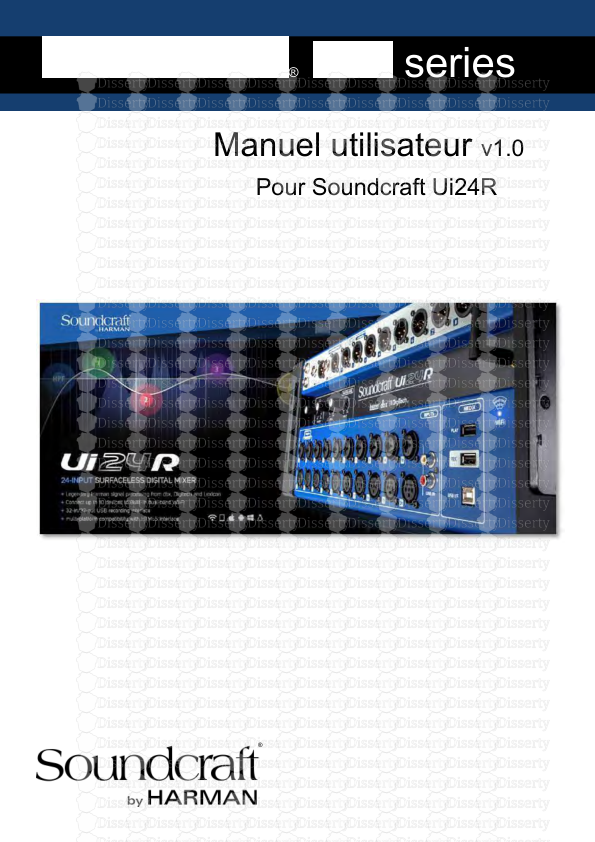




-
43
-
0
-
0
Licence et utilisation
Gratuit pour un usage personnel Attribution requise- Détails
- Publié le Oct 27, 2022
- Catégorie Industry / Industr...
- Langue French
- Taille du fichier 0.7255MB


